photoshop 2寸照片制作方法
发布时间:2008-11-24 17:16:59 作者:佚名  我要评论
我要评论
用Photoshop制作1寸照片的实现方法
http://www.jb51.net/photoshop/7787.html
研究了一个中午,结合上次谈到的1寸照的制作方法,把二寸的制作方法研究结果介绍如下,欢迎大家探讨。
条件:拍摄的照片必须是用数码相机取景成如一寸照模样的照片,即不用经过修改,缩小后便是
(福利推荐:你还在原价购买阿里云服务器?现在阿里云0.8折限时抢购活动来啦!4核8G企业云服务器仅2998元/3年,立即抢购>>>:9i0i.cn/aliyun)
用Photoshop制作1寸照片的实现方法
/photoshop/7787.html
研究了一个中午,结合上次谈到的1寸照的制作方法,把二寸的制作方法研究结果介绍如下,欢迎大家探讨。
条件:拍摄的照片必须是用数码相机取景成如一寸照模样的照片,即不用经过修改,缩小后便是一寸照。而且我所讨论的原件还必须是1024*768像素的照片。
步骤一:打开PHOTOSHOP,网上有很多绿色版,我用的是7。0绿色版本。打开PHOTOSHOP,点击文件——打开——打开你想制作的照片。
步骤二:双击右下图层中的图层0,点确定。因为所有的原始打开图形都处于保护状态,这一步主要是为了能编辑这个图层。
步骤三:点击图形选框工具(左边工具栏左上角形如正方形的虚线框),鼠标放于图片上右击,选择“自由变换”,在上面菜单栏下方的选项中选择如下:W为43%(表示宽为原图片的43%),H为43%(高为43%),点右边钩或点击图形选框工具。
步骤四:点击菜单栏中的图像——画布大小,宽为27.07,高为20.32厘米。
步骤五:再次选择图形选框工具,鼠标放于图片上右击选择“自由变换”。在菜单栏下选择X值为262,Y为185。
步骤六:鼠标放于右下角图层中的图层0,右击“复制图层”,按确定,出现了新的一个图层,点击选中它,再点击“图形选框工具”, 鼠标放于图片上,右击选自由变换,选择菜单栏下的X值为755,Y值为185,点击右边的勾或点击“图形选框工具”右边的移动工具。
步骤七:重复步骤六,只是把X值设为262,Y为535。
步骤八:重复步骤六,只是把X值设为755,Y为535。
步骤九:点击文件——另存为,在对话框格式栏中选择JPG格式,选择保存地址,往下一直按,就可以了。
有什么问题,可以给我留言。
关于一寸照的制作,本博中也有说明,具体也可以对照此操作办法。
/photoshop/7787.html
研究了一个中午,结合上次谈到的1寸照的制作方法,把二寸的制作方法研究结果介绍如下,欢迎大家探讨。
条件:拍摄的照片必须是用数码相机取景成如一寸照模样的照片,即不用经过修改,缩小后便是一寸照。而且我所讨论的原件还必须是1024*768像素的照片。
步骤一:打开PHOTOSHOP,网上有很多绿色版,我用的是7。0绿色版本。打开PHOTOSHOP,点击文件——打开——打开你想制作的照片。
步骤二:双击右下图层中的图层0,点确定。因为所有的原始打开图形都处于保护状态,这一步主要是为了能编辑这个图层。
步骤三:点击图形选框工具(左边工具栏左上角形如正方形的虚线框),鼠标放于图片上右击,选择“自由变换”,在上面菜单栏下方的选项中选择如下:W为43%(表示宽为原图片的43%),H为43%(高为43%),点右边钩或点击图形选框工具。
步骤四:点击菜单栏中的图像——画布大小,宽为27.07,高为20.32厘米。
步骤五:再次选择图形选框工具,鼠标放于图片上右击选择“自由变换”。在菜单栏下选择X值为262,Y为185。
步骤六:鼠标放于右下角图层中的图层0,右击“复制图层”,按确定,出现了新的一个图层,点击选中它,再点击“图形选框工具”, 鼠标放于图片上,右击选自由变换,选择菜单栏下的X值为755,Y值为185,点击右边的勾或点击“图形选框工具”右边的移动工具。
步骤七:重复步骤六,只是把X值设为262,Y为535。
步骤八:重复步骤六,只是把X值设为755,Y为535。
步骤九:点击文件——另存为,在对话框格式栏中选择JPG格式,选择保存地址,往下一直按,就可以了。
有什么问题,可以给我留言。
关于一寸照的制作,本博中也有说明,具体也可以对照此操作办法。
相关文章
 ps导出文件的时候,可以直接存储,也可以另存存储为,这两个操作有区别吗?新手该怎么保存文件呢?详细请看下文介绍2024-03-28
ps导出文件的时候,可以直接存储,也可以另存存储为,这两个操作有区别吗?新手该怎么保存文件呢?详细请看下文介绍2024-03-28
ps beta ai显示高峰需求进不去怎么办? psai高峰期需求用不了解决办法
PSBetaAI2023加入了AI的功能,在使用过程中,有时会遇到一个令人烦恼的问题,那就是PhotoshopBetaAI提示我们正在面临高峰需求,请稍候再试,针对这个问题,本文为大家整理2024-03-28
ps段落两端对齐不能用怎么办? ps文字排版不能对齐的修复技巧
PS进行设计时,段落两端对齐是一个常用的排版功能,它能让文本看起来更加整洁和专业,然而,许多用户在使用PS时可能会遇到一个令人头疼的问题:段落两端对齐功能似乎不起作2024-03-09 PS插件是许多人常用的一种工具,有些用户可能会困惑,不知道应该将PS插件安装到哪个文件夹,对于这个问题我们需要从多个角度进行分析,以便给出一个准确的答案2024-02-20
PS插件是许多人常用的一种工具,有些用户可能会困惑,不知道应该将PS插件安装到哪个文件夹,对于这个问题我们需要从多个角度进行分析,以便给出一个准确的答案2024-02-20
ps打开出现dll文件丢失怎么办 ps提示缺少dll文件的详细修复方法
打开ps时,系统提示缺少DLL文件,这通常意味着应用程序无法找到它所依赖的DLL文件,可能是因为这些文件已经被删除、移动或更改了名称,下面我们就来分享几种解决办法2024-02-19
PS AI版本创成式填充用不了怎么解决? ps创成式填充不显示的解决办法
PS AI版本中有一个名为“创意填充Generative Fill”的AI图像合成工具,该功能采用了“Adobe Firefly”图像合成模型,但是,此功能也会报很多错误,下面给大家汇总一下原因与2024-02-18
安装PS2023对电脑的硬件配置有什么要求呢 ps2023安装要求附下载
Photoshop是由Adobe公司开发的一款图像处理软件,但是安装ps2023版本对电脑是有要求的,达到配置的电脑运行PS才能流畅,具体请看下文介绍2024-02-05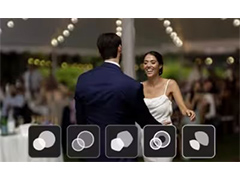
acr16.0有哪些新功能 ACR16.0ps插件下载安装图文教程
这次ACR 16.0更新,是空前的重磅升级,不仅操作界面发生了重大改变,而且包含了史诗级的重要新功能,实现了一键虚化、一键调色的新效果,详细请看下文介绍2024-01-23
PS2024最强工具 一键直装Neural Filters神经滤镜图文教程
Adobe吹的牛逼终于实现了,经过PS测试beta版本多次更新,25.1正式版终于来了,本次更新的相当多有AI、有实时渐变等等2024-01-23
PS2024如何注册并登录自己的Adobe账号 Adobe账号注册图文教程
PS2024安装后需要登陆账号,该怎么注册呢?很多朋友不知道怎么注册Adobe账号,下面我们就来看看详细的教程2024-01-23







最新评论